※当サイトはアフィリエイトプログラムによる収益を得ています。
ウイルスバスター for Home Networkのレビュー

ウイルスバスター for Home Networkは、ルーターにLANケーブルを接続するだけで使えるアプライアンス型の家庭用セキュリティ製品です。
ルーターに流れてくるパケットを解析し、攻撃コードが含まれている場合に、その通信をブロックすることが可能です。
デバイスへインストールする従来型のセキュリティソフトでは保護することができなかったルーター、Webカメラ、テレビ、オーディオ機器、プリンター、ゲーム機などのスマート家電をまるごと守ることができるようになります。セキュリティソフトがインストールされていないスマートフォンやタブレットも守ることが可能です。
また、ペアレンタルコントロール機能も持っており、ルーター経由で、有害なWebページへアクセスした場合、どんなデバイスからのアクセスであってもブロックすることが可能です。
具体的な機能については、「ウイルスバスター for Home Networkの発表」をご覧ください。
ウイルスバスター for Home Networkの設定
製品の配線
ウイルスバスター for Home Networkの配線は非常に簡単です。
製品本体に、電源ケーブルとLANケーブルを接続します。

次にLANケーブルの反対側をルーターへ接続し、最後に電源ケーブルをコンセントへ接続します。これで配線は終わりです。既存のルーターなどの配線を変更したり、設定を変えたりする必要はありません。ルーターに流れるパケットを、L2レベルで横取りして解析します。

筆者の自宅に設置したときの様子です。

スマートフォンへアプリをインストール
配線が完了したら、スマートフォンに「ウイルスバスター for Home Network」のアプリをインストールします。アプリは、iOSとAndroid OSに対応しています。
アプリをインストール後、下図(右)のようにアカウントを登録します。既にウイルスバスター クラウドを利用している方は、アカウントを持っていると思うのでそれを入力します。持っていない方は新規作成を行います。
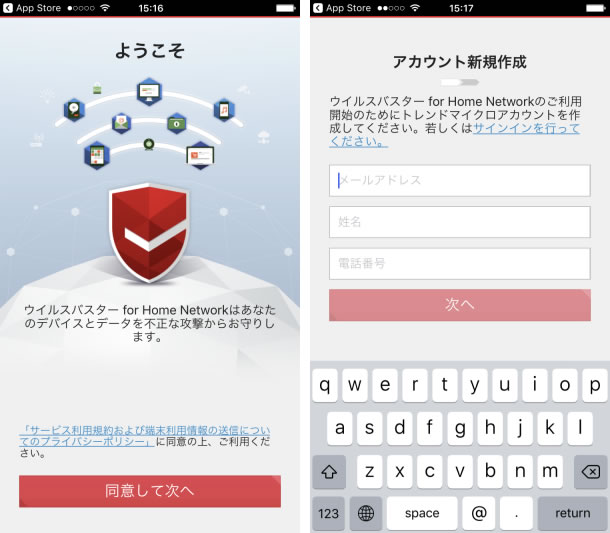
以上でインストールは終了です。インストールが終わると、下図のようにチュートリアルが流れます。
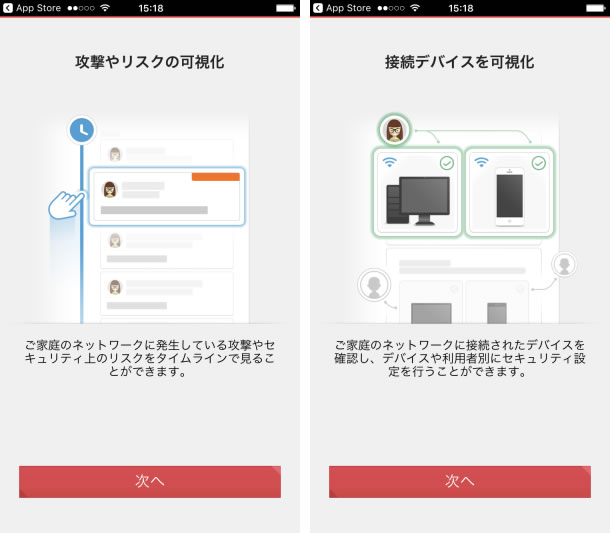
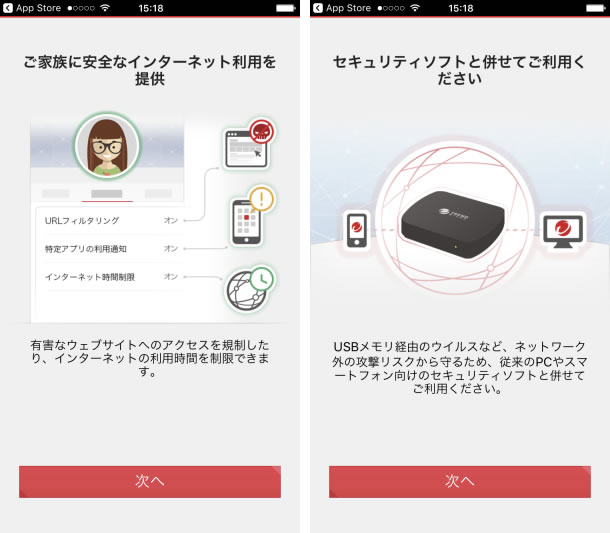
アプリのメインメニュー
ウイルスバスター for Home Networkのアプリのメインメニューは下図のようになっています。
タイムラインは、脅威を発見したり、新しい端末を発見したりすると通知が表示される画面です。デバイス一覧では、ルーター配下(ルーターと同一セグメントのLAN)のデバイスを一覧表示します。
家族一覧は、自分で登録した家族が一覧表示されます。また、家族(ユーザー)が使用しているデバイスを登録し、ペアレンタルコントロールの設定をすることも可能です。
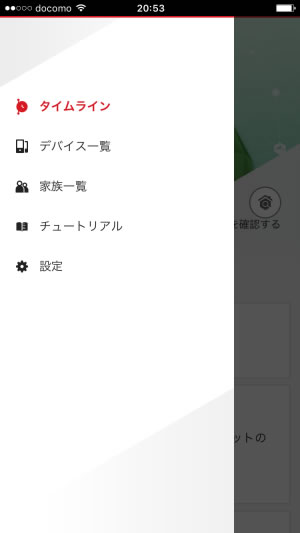
デバイス一覧
メニューの中の「デバイス一覧」の画面を確認します。
下図のようにルーターと同一LANのデバイスが一覧表示されます。異なるセグメントのデバイスは検出されません。自動で製品名まで表示されるものもありますが、そうでないものもあります。
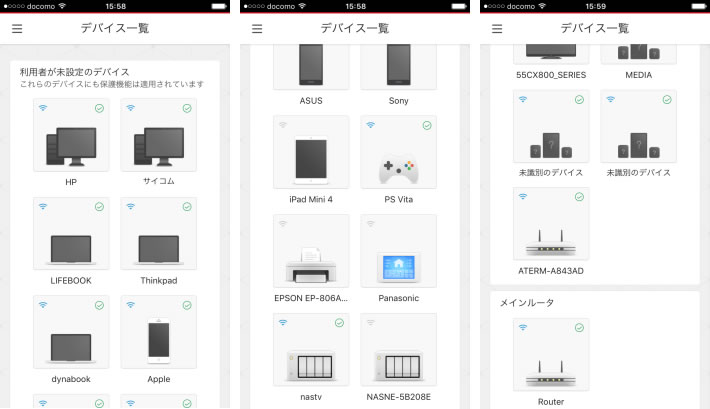
製品名(デバイス名)などがうまく取得できない場合は、手動で修正することが可能です。
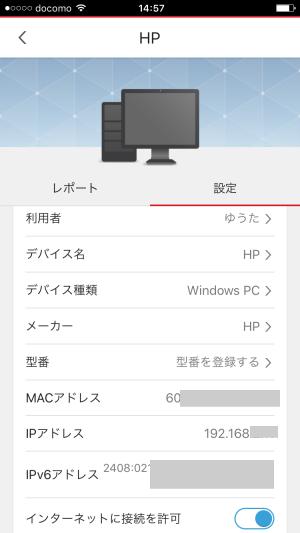
上図の"デバイスの種類"に関しては、下図のようなものが用意されています。
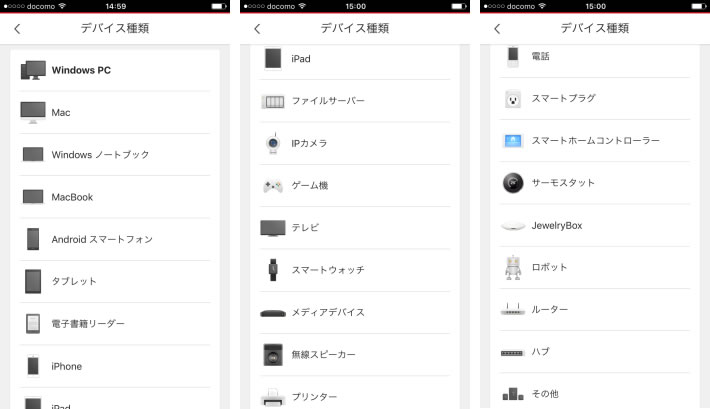
家族の設定とデバイスの紐づけ
次に「家族一覧」の画面を確認します。
デフォルトでは、"家族共用"と"ゲスト"が登録されています。その他の家族(ユーザー)については自分で登録します。ユーザーは名前とアイコンを登録するだけです。
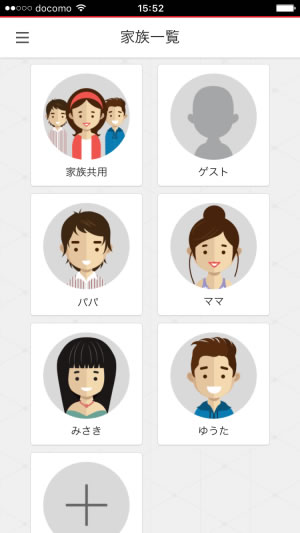
アイコンは次のようなものが用意されています。
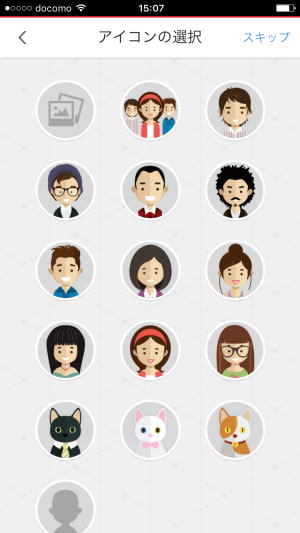
ユーザーを登録したら、そのユーザーが使用するデバイスも登録しておきます。必須の設定ではないですが、デバイスは誰かに紐づけていないと、不審なデバイスが接続されたときに分かりづらいので、設定しておいたほうが良いです。また、次に説明するペアレンタルコントロールの設定をするときにもデバイスの登録が必須です。
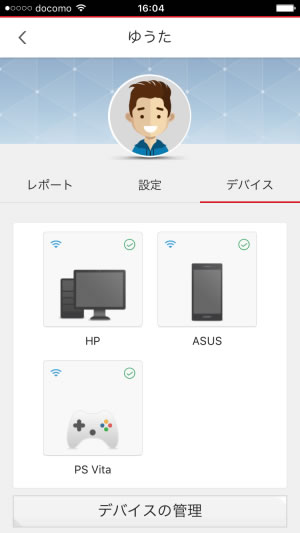
ペアレンタルコントロールなどの設定
家族に子供がいる場合、ペアレンタルコントロールを設定することが可能です。
具体的には"URLフィルタリング"(有害なサイトのブロック)、"特定アプリの利用通知"、"インターネット時間制限"を行うことが可能です。
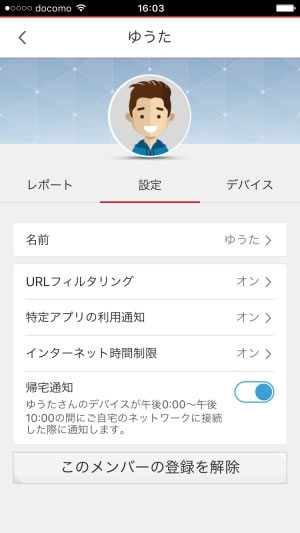
URLフィルタリングは、下図(左)のようなWebサイトのカテゴリをブロックすることが可能です。専用のURLフィルタリングソフトと比較するとカテゴリはかなり少ないです。今後のアップデートでもう少し増やしてほしいなと思います。
特定アプリの利用通知では、下図(右)のようなカテゴリを利用したときに通知することが可能です。こちらももう少しカテゴリを増やしてほしいと思います。
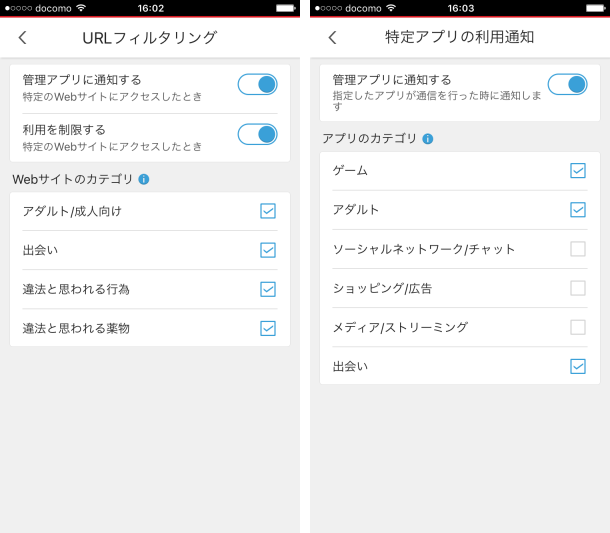
インターネット時間制限は、開始時間と終了時間を設定することができます。曜日毎の指定はできません。
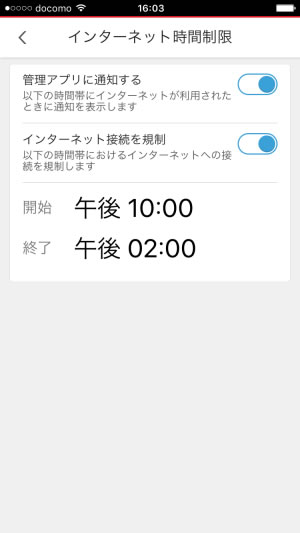
ペアレンタルコントロールの設定をし、ユーザーに登録済みのデバイスが、子供に有害なサイトへアクセスすると、次のような警告画面が表示されます。また同時にウイルスバスター for Home Networkのアプリをインストールしたスマートフォンに通知が行きます。通知機能については次に説明します。
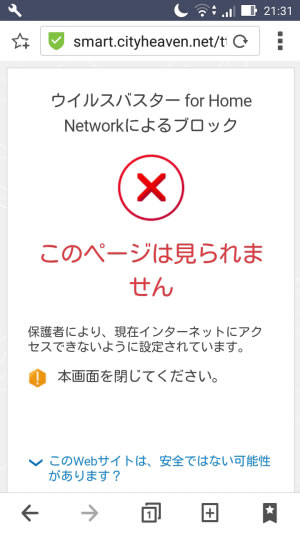
通知(タイムライン)
ウイルスバスター for Home Networkのアプリのメインメニューから「タイムライン」を表示すると、ネットワーク攻撃の検出や、新しく接続されたデバイス、子供の有害サイトへのアクセスなどのイベントが表示されます。
また下図(左)の"安全性を確認する"をタップすると、ルーターに簡単なパスワードが設定されていないかなどをチェックしてくれます。
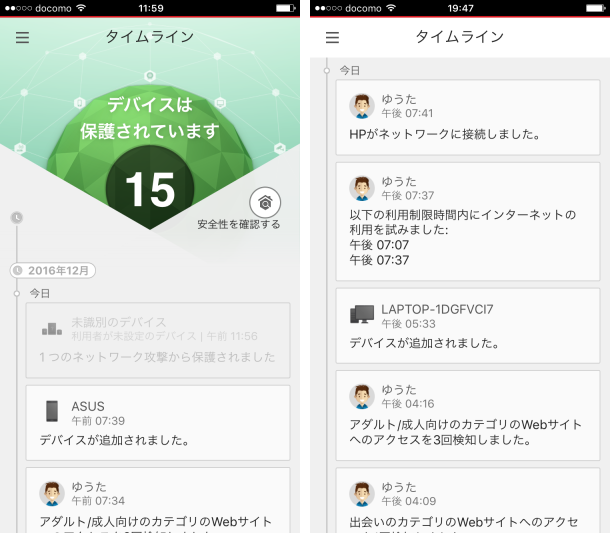
スマートフォンをロックしていても、下図のように通知が届きます。わざわざアプリを確認しなくても通知されるので、見逃す心配もないでしょう。
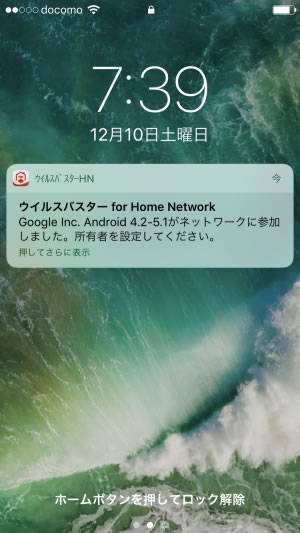
速度は下がる?
通信速度は下がるのかを簡易的にテストします。
パソコンからルーターへ有線LANで接続しBNRスピードテストのサイトで速度を計測しました。またスマートフォンからもルーターへ無線LANで接続しOOKLA SPEEDTESTのアプリで速度を計測しました。それぞれ3回ダウンロード速度を計測して平均を求めています。
結果は下表の通りで、やや速度は下がるものの、その差はわずかです。Web閲覧やストリーミング動画を観ても、体感的な速度は全く変わりませんでした。
ウイルスバスター for Home Networkを接続しても、速度低下をほぼ感じることなく使用できると思います。
| 本製品なし | 本製品あり | |
|---|---|---|
| パソコンでテスト (有線LAN接続) |
527Mbps | 452Mbps |
| スマホでテスト (無線LAN接続) |
140Mbps | 129Mbps |
セキュリティソフトによっては脅威と検知
ウイルスバスター for Home Networkを接続することで、同一LANのパソコンにインストールされているセキュリティソフトが、下図のように脅威と検出する場合があります(ソフトによっては検出しません)。
このようなメッセージが出た場合は、トラフィックを手動で許可する必要があり、少し面倒です。なお、ウイルスバスター クラウドがインストールされたパソコンでは、このような通知は表示されませんでした。
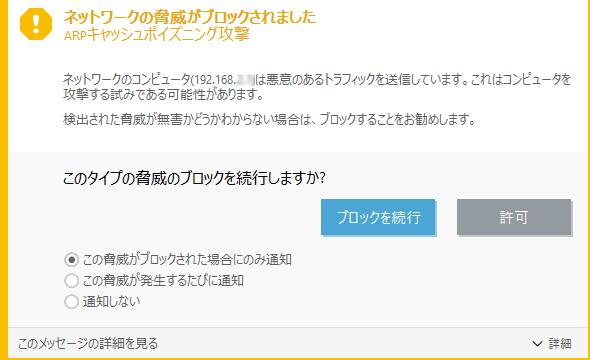
まとめ
ウイルスバスター for Home Networkを使ってみましたが、配線は非常に簡単ですし、アプリの設定も非常に簡単です。初心者でも迷うことなく使えると思います。
セキュリティソフトをインストールできないIoTデバイスを守ってくれ、またセキュリティソフトがインストールされていないスマートフォンやタブレットも守ってくれる本製品は、たくさんのスマート家電が存在する現代の環境に合ったセキュリティ製品と言えます。
家庭内に、ネットワーク接続機能を持った製品が、どれだけあるのか把握できないほど増えていますが、セキュリティ意識の高い方は、このまま放置しておくのも不安があることでしょう。この製品を設置しておけば、家を包み込むように、全ての製品を簡易的に保護してくれます。
ペアレンタルコントロール機能については、フィルタリングのカテゴリが少なく、もう少し多機能になってくれればいいなと思いました。今後のアップデートに期待です。
 |
| メーカー直販サイト:ウイルスバスター for Home Network |

